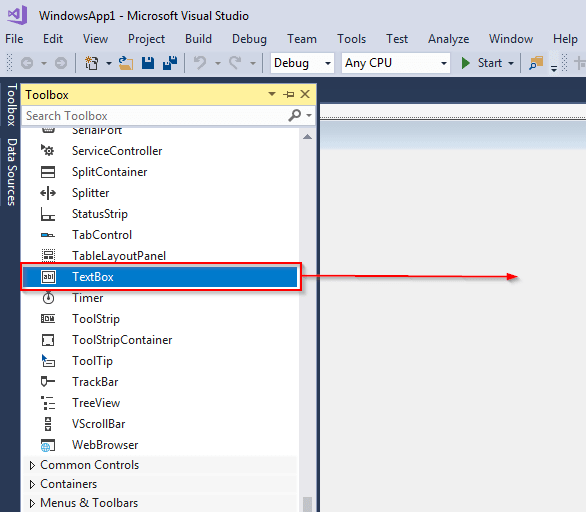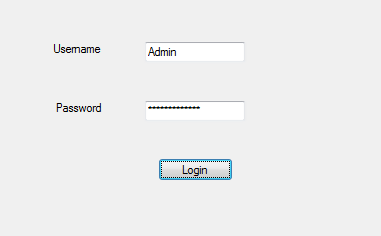VB.Net TEXTBOX Control Tutorial: omadused koos näitega
Mis on tekstBox Kontroll?
TekstBox Juhtimine võimaldab teil käivitamise ajal vormile teksti sisestada. Vaikesäte on see, et see aktsepteerib ainult ühte tekstirida, kuid saate seda muuta mitme rea vastuvõtmiseks. Saate isegi oma teksti lisada kerimisribasidBox Kontroll.
TekstBox Kinnisvara
Allpool on toodud Visual Basic Text levinumad omadusedBox kontroll:
- TextAlign– teksti joonduse seadistamiseks
- Kerimisribad– nii vertikaalsete kui horisontaalsete kerimisribade lisamiseks
- Mitmerealine– teksti määramiseksBox Juht, et lubada mitu rida
- Maksimaalne pikkus– Maksimaalse tähemärgi arvu määramiseks TekstBox Kontroll aktsepteerib
- indeks– juhtmassiivi indeksi määramiseks
- lubatud– tekstikasti juhtimise lubamiseks
- Loe ainult– kui see on seatud väärtusele Tõene, saate teksti kasutadaBox Kui see on seatud väärtusele Väär, ei saa te teksti kasutadaBox Kontroll.
- ValikAlusta– teksti lähtepunkti määramiseks või hankimiseksBox Kontroll.
- Valiku pikkus– tekstis valitud märkide arvu määramiseks või hankimiseksBox Kontroll.
- ValitudTekst– tagastab tekstiBox Juht, mis on praegu valitud.
Tekstikasti sündmused
Ürituste eesmärk on teha TekstBox Juhtige reageerimist kasutaja toimingutele, nagu klõps, topeltklõps või teksti joonduse muutmine. Siin on teksti tavalised sündmusedBox Kontroll:
- AutoSizeChanged– Käivitatud atribuudi AutoSize muutusest.
- ReadOnlyChanged– Käivitatud atribuudi ReadOnly väärtuse muutusest.
- Click– Käivitatakse tekstil klõpsamisegaBox Kontroll.
Kuidas teksti luuaBox
Step 1) Teksti loomiseksBox, lohistage tekstBox juhtimine tööriistakastist WindowFormi:
Step 2)
- Klõpsake nuppu TekstBox Kontrollige, kas olete vormile lisanud.
- Liikuge ekraani vasakus alanurgas asuvasse jaotisesse Atribuudid. Muutke tekstikasti nime tekstist TekstBox1 HelloTextileBox:
Step 3) Juhtelemendile teksti lisamiseks lisage järgmine kood:
Private Sub Form1_Load(sender As Object, e As EventArgs) Handles MyBase.Load
'Add text to the control
HelloTextBox.Text = "Hello. Welcome to Guru99!"
End Sub
Step 4) Nüüd saate koodi käivitada, klõpsates ülemisel ribal asuvat nuppu Start:
Step 5) Peaksite saama järgmise vormi:
Siin on ekraanipilt ülaltoodud täielikust koodist:
Koodi selgitus:
- Avaliku klassi loomine nimega Form1
- Alamprotseduuri nimega Form1_Load loomine. Seda kutsutakse välja vormi laadimisel.
- Kommentaar. VB.net kompilaator jätab selle vahele.
- Lõpetage alamprotseduur
- Lõpetage tund.
Parooli märk
Mõnikord soovite, et parooli sisestamiseks kasutataks tekstikasti. See tähendab, et kõik, mis sellesse tekstikasti sisestatakse, jääb konfidentsiaalseks. See on võimalik koos VB.net. Seda saab teha kasutades ParoolChar atribuut, mis võimaldab meil kasutada mis tahes soovitud märki. Näitame seda näite abil:
Alustage uue projekti loomisega. Lohistage kaks tekstiBox Juhtnupud, kaks silti ja üks nupp vormi. Muutke kahel sildil ja nupul olevad tekstid järgmisteks:
Klõpsake sildi Kasutajanimi kõrval olevat tekstikasti, liikuge akna vasakus allosas asuvasse jaotisesse Atribuudid. Andke sellele nimi UsernameField.
Tehke sama tekstigaBox Märkige paroolisildi kõrval, andes sellele nimeks PasswordField.
Nüüd peaksite tegema paroolivälja tekstiBox Juhtshow * iga sellesse sisestatud märgi kohta. Lisage järgmine kood:
Private Sub PasswordField_TextChanged(sender As Object, e As EventArgs) Handles PasswordField.TextChanged
PasswordField.PasswordChar = "*"
End Sub
Nüüd käivitage kood, klõpsates nuppu Start. Ilmub vorm.
Sisestage kasutajanimi ja parool ning jälgige, mis juhtub. Peaksite nägema järgmist.
Kasutajanimi on kuvatud, kuid parool on peidetud. Siin on ülaltoodu kood:
Koodi selgitus:
- Klassi loomine nimega Form1.
- Alamprotseduuri loomine nimega PasswordField_textchanged(). Seda kutsutakse välja vormi laadimisel.
- Atribuudi PasswordChar kasutamine, et kuvada *, kui kasutaja sisestab parooli.
- Alamprotseduuri lõpetamine.
- Tunni lõpetamine.
Reavahetus tekstisBox
Vaikimisi saate tekstikasti luua ainult ühe tekstirea. Selle saavutamiseks on kaks võimalust. Arutame neid.
Pukseerige tekstBox Kontrollige oma vormi. Andke juhtseadmele nimi GuruWelcome.
Klõpsake uuesti tekstikasti juhtelementi ja viige hiirekursor jaotisesse Atribuudid. Muutke mitmerealise atribuudi väärtuseks Tõene.
Teise võimalusena saate koodis atribuudi Mitmikrea väärtuseks määrata järgmiselt.
GuruWelcome.Multiline = tõsi
Lisage järgmine kood:
Private Sub Form1_Load(sender As Object, e As EventArgs) Handles MyBase.Load
GuruWelcome.Multiline = True
GuruWelcome.Text = "Line 1"
GuruWelcome.Text = GuruWelcome.Text & ControlChars.NewLine & "Line 2"
End Sub
Täitmisel eraldatakse kaks tekstirida.
Koodi selgitus:
- Klassi loomine nimega Form1
- Alamrutiini loomine nimega Form1_Load()
- Mitmerealise atribuudi seadmine väärtusele Tõene. Tekstikast võib võtta rohkem kui ühe rea.
- Teksti esimese rea lisamine tekstikasti.
- Teise tekstirea lisamine tekstikasti. Atribuut Controlchars.NewLine aitab meil need kaks rida poolitada.
- Alamrutiini lõpetamine.
- Tunni lõpetamine.
Täisarvude väärtuste otsimine
VB.net käsitleb kõike stringina. See tähendab, et loete täisarvu tekstikastist stringina, seejärel teisendate selle täisarvuks. Tavaliselt tehakse seda kasutades Integer.Parse() meetod.
Selle demonstreerimiseks looge uus tekstikasti juhtelement ja nupp. Andke tekstikasti nime vanus. Andke nupule nimi Nupp1. Teil peaks olema järgmine liides:
Lisage järgmine kood:
Private Sub Button1_Click(sender As Object, e As EventArgs) Handles Button1.Click
Dim x As Integer
x = Integer.Parse(age.Text)
MessageBox.Show(x)
Käivitage kood ja sisestage tekstikasti oma vanus. Klõpsake nuppu Kuva vanus. Peaksite nägema järgmist.
Sisestatud väärtus tagastatakse sõnumisBox.
Koodi selgitus:
- Klassi loomine nimega Form1.
- Alamprotseduuri loomine nimega Button1_Click. Seda kutsutakse nupule klõpsamisel.
- Täisarvulise muutuja nimega x määratlemine.
- Tekstikastist nimega vanus loetud väärtuse teisendamine täisarvuks.
- Ülaltoodud etapis teisendatud väärtuse kuvamine sõnumisBox.
- Alamprotseduuri lõpetamine.
- Tunni lõpetamine.
Kirjutuskaitstud tekstBox
Saate luua kirjutuskaitstud tekstikasti. See tähendab, et kasutaja ei saa tekstikastis kuvatavat väärtust muuta. Selleks määrate Loe ainult vara True'ile. Selle demonstreerimiseks looge uus tekstikast ja pange sellele nimi guru99. Lisage järgmine kood:
Private Sub guru99_TextChanged(sender As Object, e As EventArgs) Handles guru99.TextChanged
guru99.Text = "welcome to Guru99"
guru99.ReadOnly = True
End Sub
Kood peaks tagastama järgmise:
Siin on kood:
Koodi selgitus:
- Klassi loomine nimega Form1.
- Alamprogrammi loomine nimega guru99_TextChanged.
- Teksti lisamine tekstikasti nimega guru99.
- Tekstikasti atribuudi ReadOnly määramine väärtusele Tõene. See muudab tekstikasti teksti muutmatuks.
- Alamprotseduuri lõpetamine.
- Tunni lõpetamine.
max pikkus
Atribuut MaxLength aitab teil määrata tekstikastis lubatud sõnade või märkide maksimaalse arvu. Selle demonstreerimiseks looge tekstBox ja andke sellele nimi fullName. Lisage järgmine kood:
Private Sub fullName_TextChanged(sender As Object, e As EventArgs) Handles fullName.TextChanged
fullName.MaxLength = 8
End Sub
Käivitage kood ja proovige sisestada oma täisnimi. Te ei saa sisestada rohkem kui 8 tähemärki koos tühikutega:
Kood:
Koodi selgitus:
- Klassi loomine nimega Form1.
- Alamprotseduuri loomine nimega fullName_TextChanged.
- Tekstikasti FullName lubamine maksimaalselt 8 tähemärki.
- Alamprotseduuri lõpetamine.
- Tunni lõpetamine.
kokkuvõte
- TekstBox Juhtimine võimaldab teil käivitamise ajal vormile teksti sisestada. See on hea kasutajatelt sisendi saamiseks.
- Vaikeseade on tekstBox Control aktsepteerib ainult ühte tekstirida. Siiski on teil võimalik seda muuta.
- Saate peita selle, mida kasutaja teksti sisestabBox, eriti kui teil on vaja paroole jäädvustada.
- Samuti saate määrata maksimaalse märkide arvu, mida peate teksti sisestamaBox.
- Saate teha oma tekstiBox redigeerimata, mis tähendab, et kasutajad ei saa sellel kuvatavat teksti muuta.